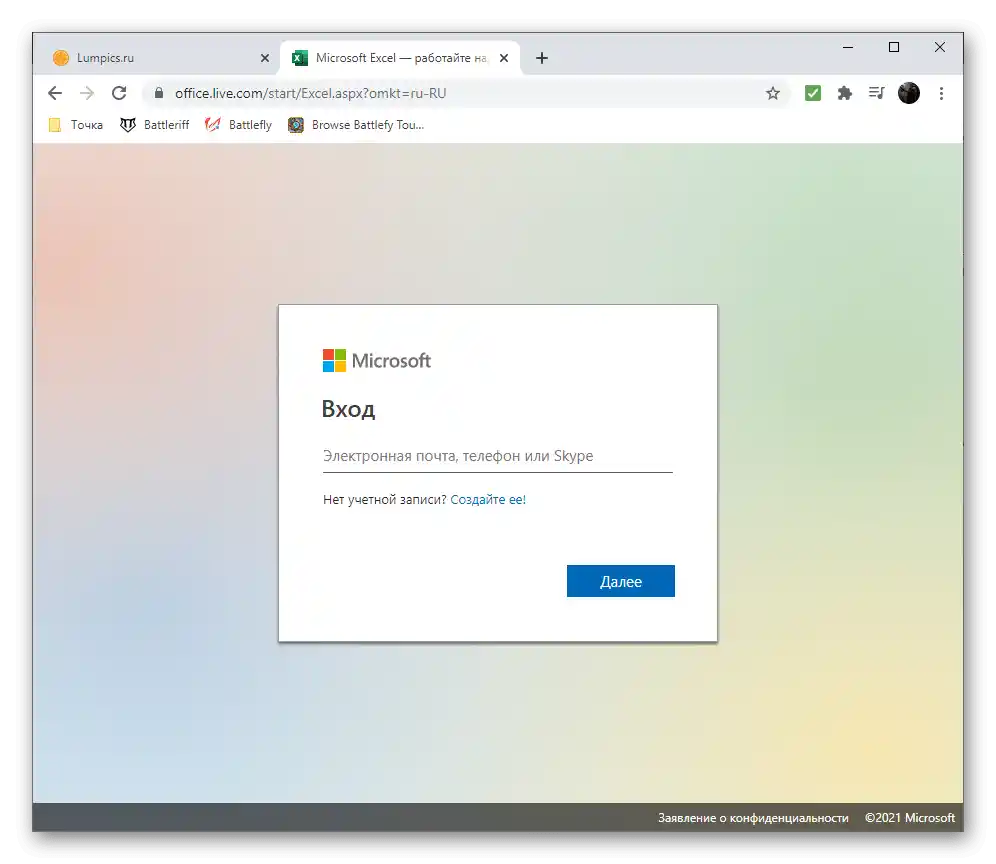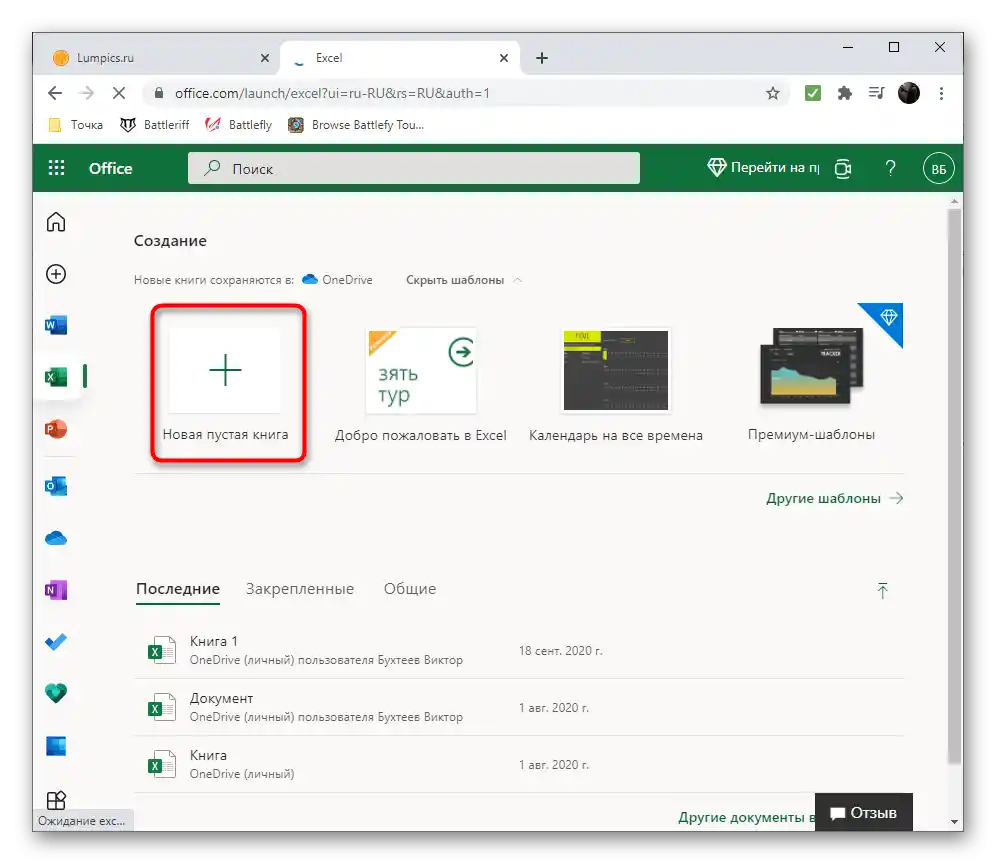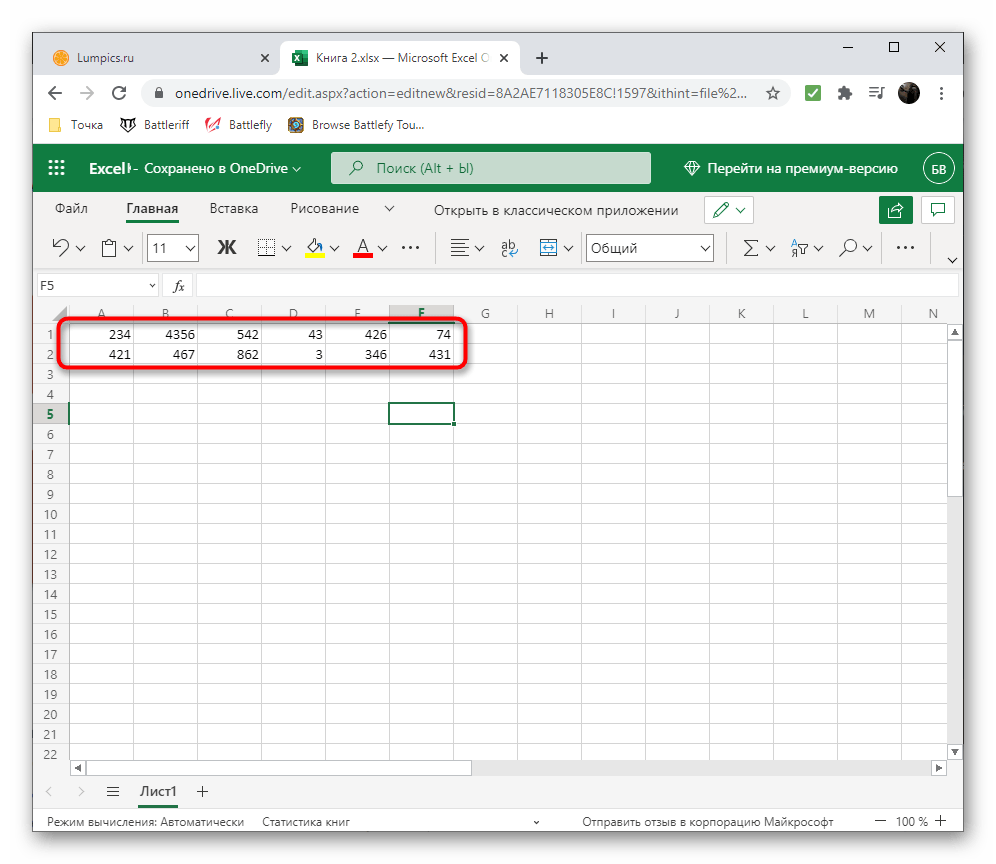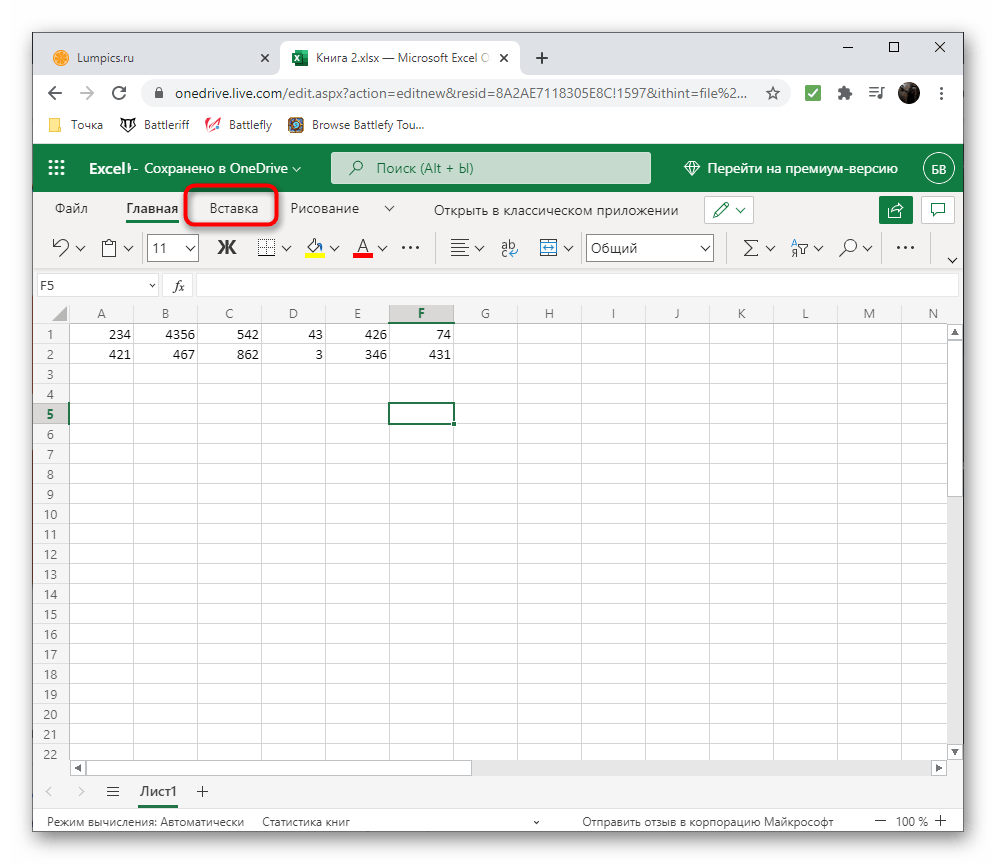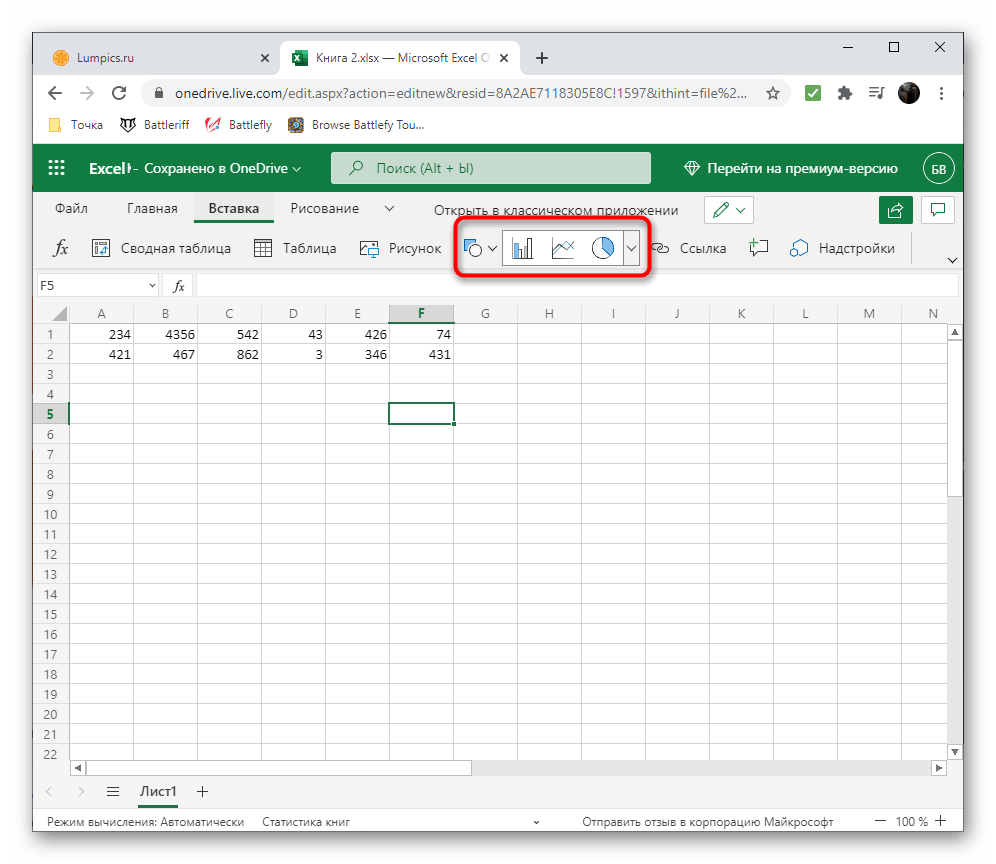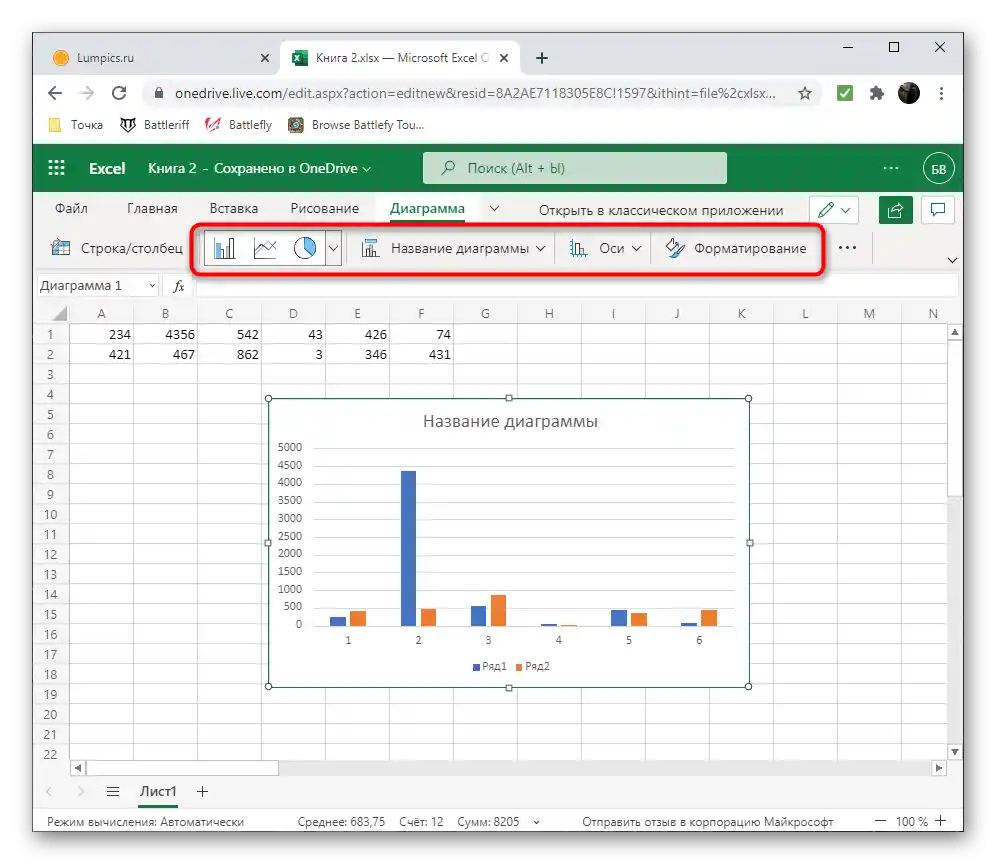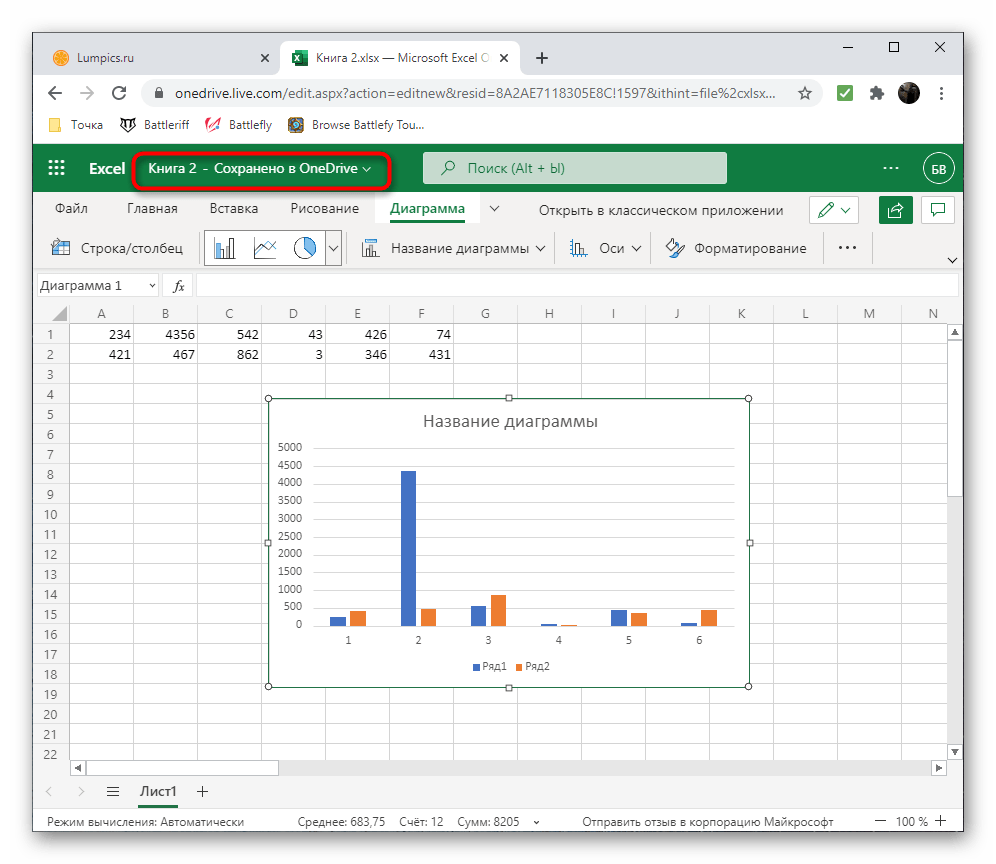Vsebina:
Način 1: Elektronske tabele
Programi za delo z elektronskimi tabelami so najboljša orodja za ustvarjanje diagramov na podlagi številčnih podatkov. V njih lahko enostavno delate z vsemi vrednostmi, organizirate njihovo samodejno štetje in ste prepričani, da so rezultati skladni s tistimi, ki ste jih dobili pri štetju. Ogledujemo si tako plačljive kot brezplačne programe za delo z elektronskimi tabelami, vi pa izberite tistega, ki vam najbolj ustreza, glede na vaše lastne preference.
Microsoft Excel
Microsoft Excel — najbolj priljubljen program za ustvarjanje in urejanje elektronskih tabel, ki podpira diagrame različnih formatov. V njem lahko določite obseg številčnih podatkov ali celo tabelo z njimi, nato pa takoj začnete ustvarjati graf ali diagram katerega koli drugega tipa z navedenimi vrednostmi. Excel ponuja ogromno različnih nastavitev, ki omogočajo, da je diagram popoln tako z funkcionalnega kot estetskega vidika. V drugem članku na naši spletni strani podrobno opisujemo, po katerem principu se gradijo takšni elementi, zato se lahko z njim seznanite in enostavno ustvarite potreben diagram.
Več: Diagrami v Microsoft Excelu
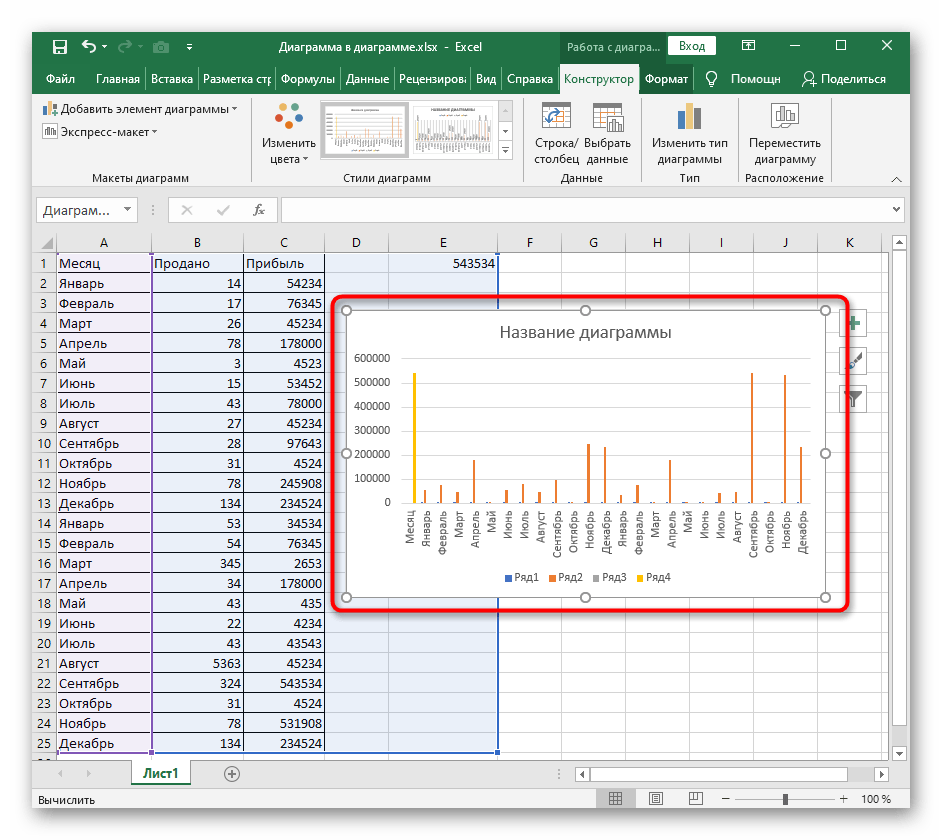
OpenOffice Calc
Paket računalniških programov OpenOffice od Apache je odlična rešitev za tiste, ki ne želijo kupovati izdelkov podjetja Microsoft. Komponenta z imenom OpenOffice Calc ponuja vse potrebne funkcije za delo z elektronskimi tabelami.V njem so formule in elementi vstavljanja, kamor spadajo tudi različne vrste diagramov. Vnaprej lahko vpišete niz številčnih podatkov, nato pa ustvarite diagram katere koli vrste in prilagodite njegov videz tako, kot menite, da je potrebno.
- Odprite OpenOffice in se lotite ustvarjanja preglednice, tako da izberete ustrezno možnost v začetnem oknu.
- Izpolnite celice ali prenesite številčne vrednosti, ki naj tvorijo diagram.
- Označite obseg podatkov in pojdite na zavihek "Vstavi".
- Iz prikazanega menija izberite točko "Diagram".
- Pojavilo se bo okno "Čarovnik za diagrame", postopek interakcije s katerim je razdeljen na korake. Najprej določite ustrezno vrsto diagrama.
- Izberite njegovo predstavitev in dodatne možnosti v bloku desno.
- Nizi s podatki in njihov obseg so bili izbrani vnaprej, zato takoj dodajte diagram na tabelo, spremenite njegovo velikost in postavitev ter organizirajte normalno prikazovanje.
- Z desnim klikom na ta element odprite kontekstni meni z razpoložljivimi možnostmi nastavitev. Tako lahko spremenite vrsto diagrama, določite drug obseg podatkov ali interagirate z mrežo in osmi.
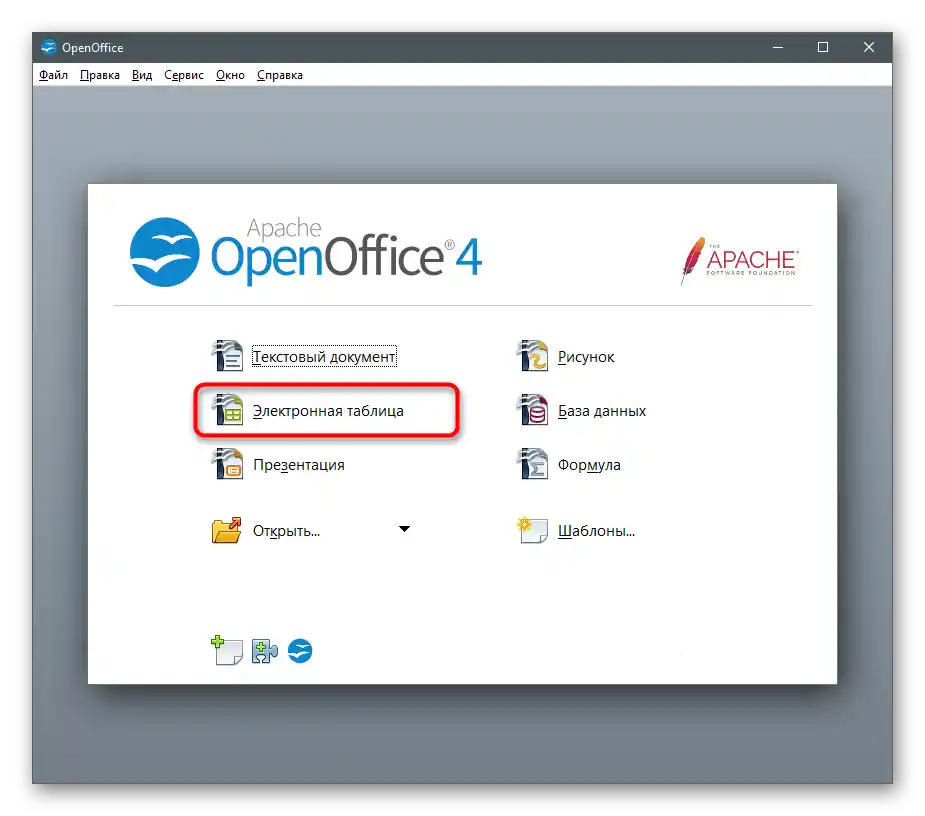
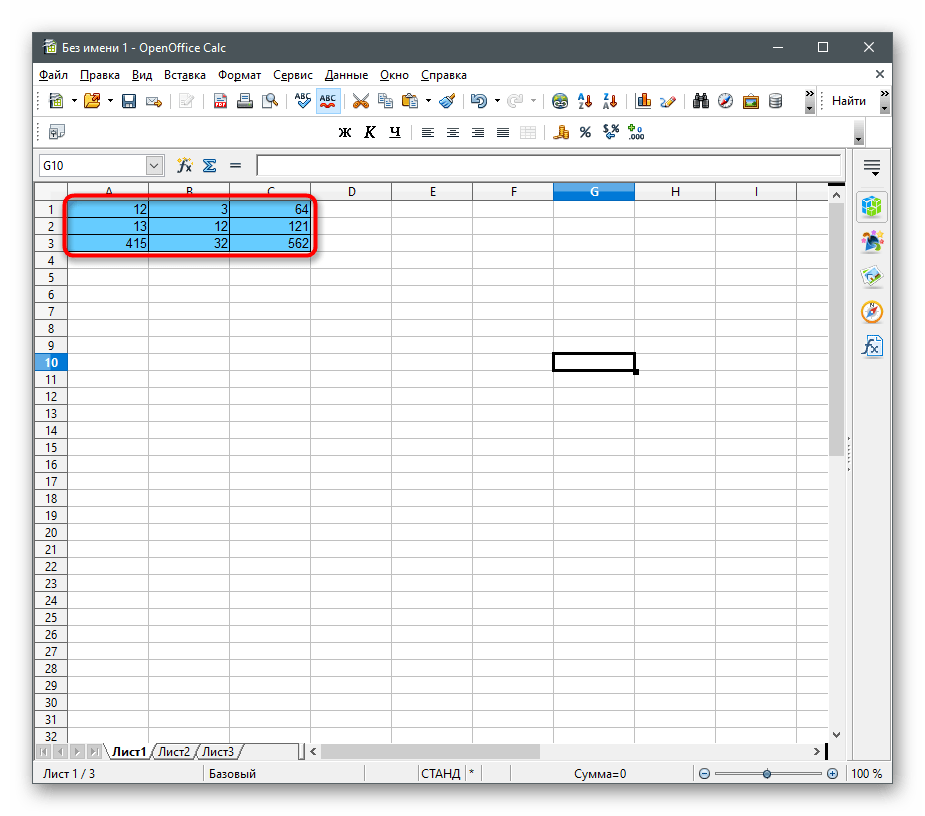
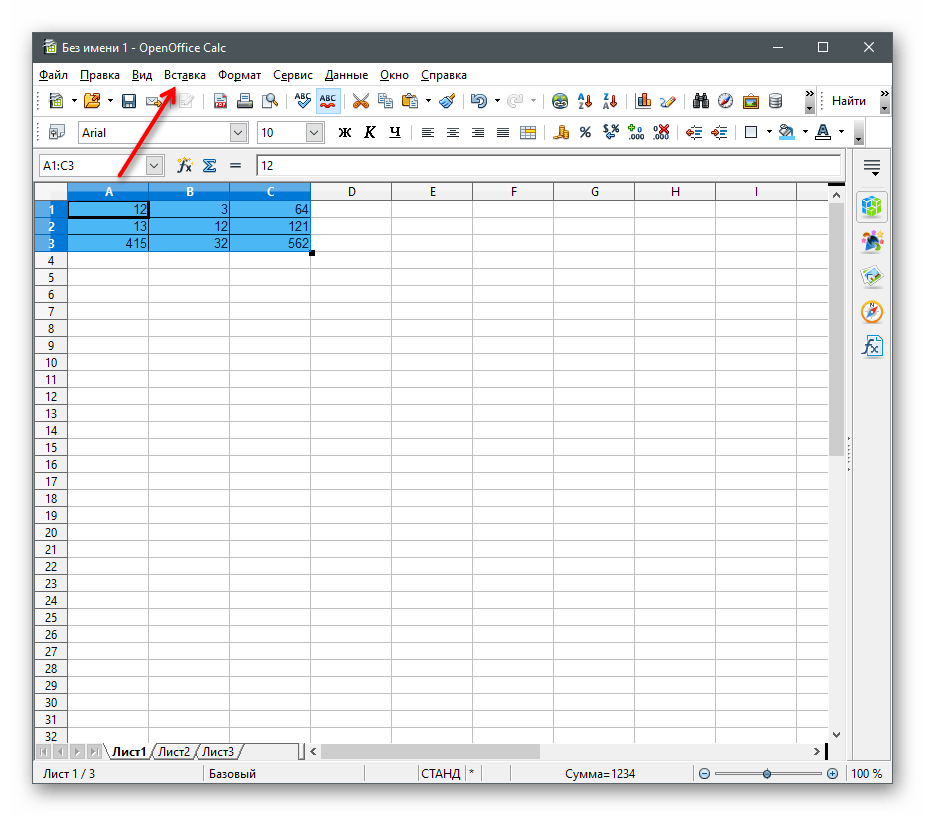
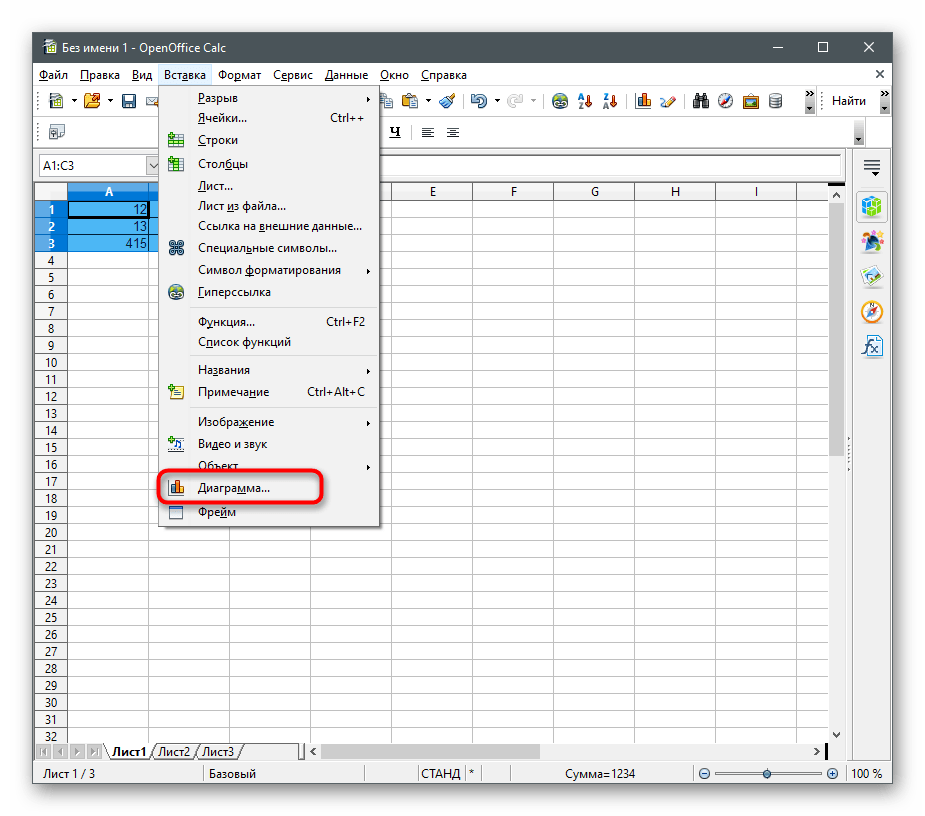
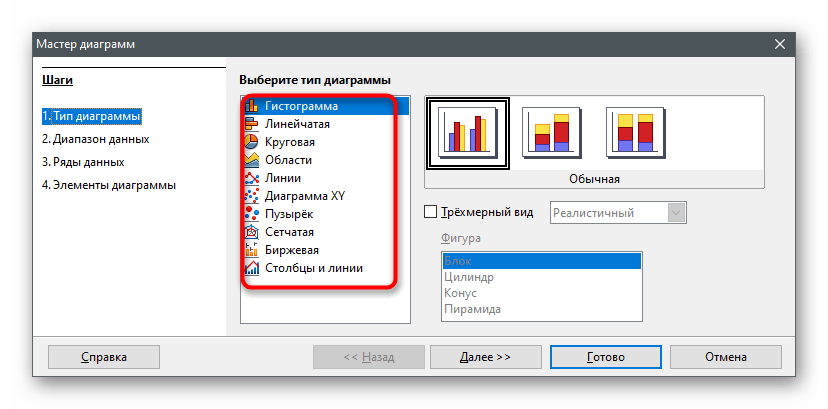
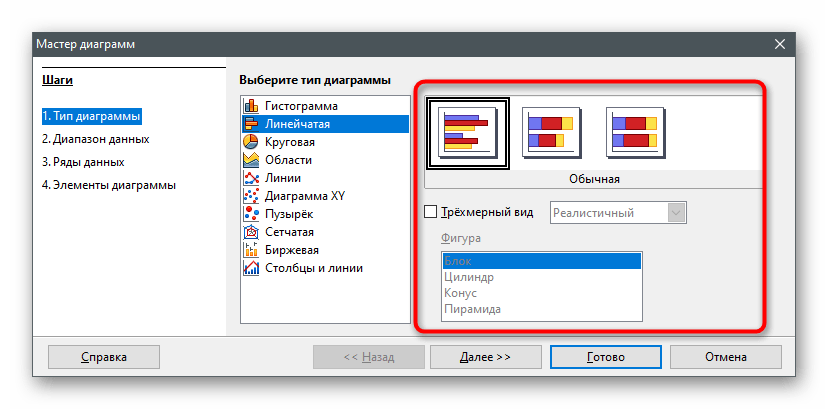
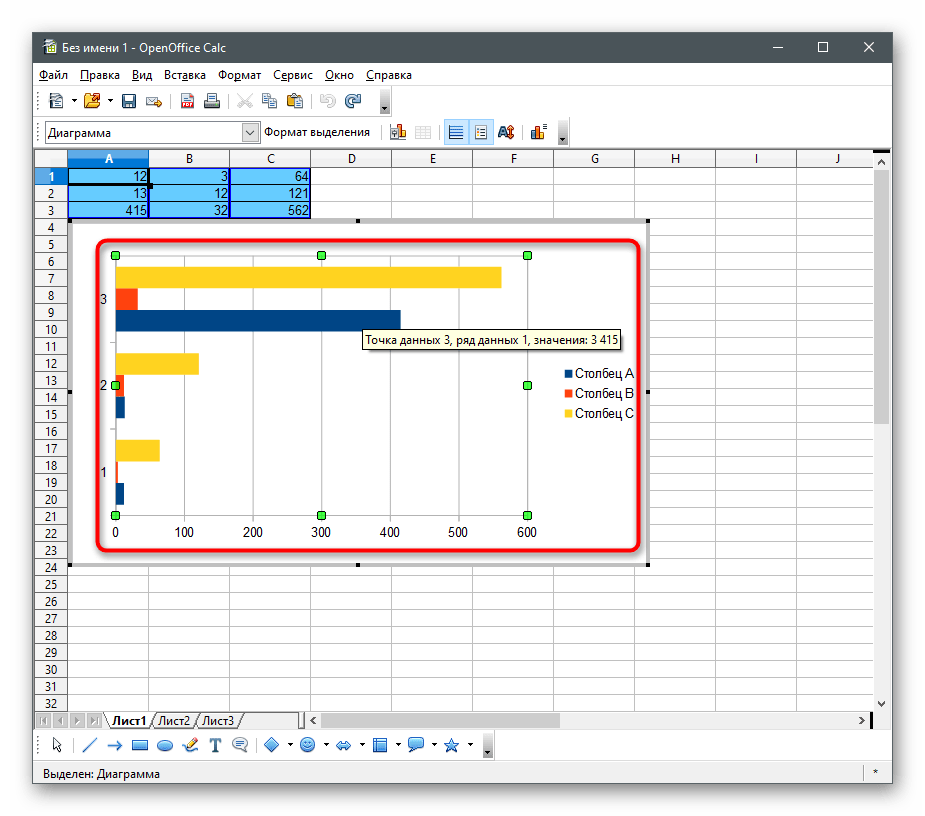
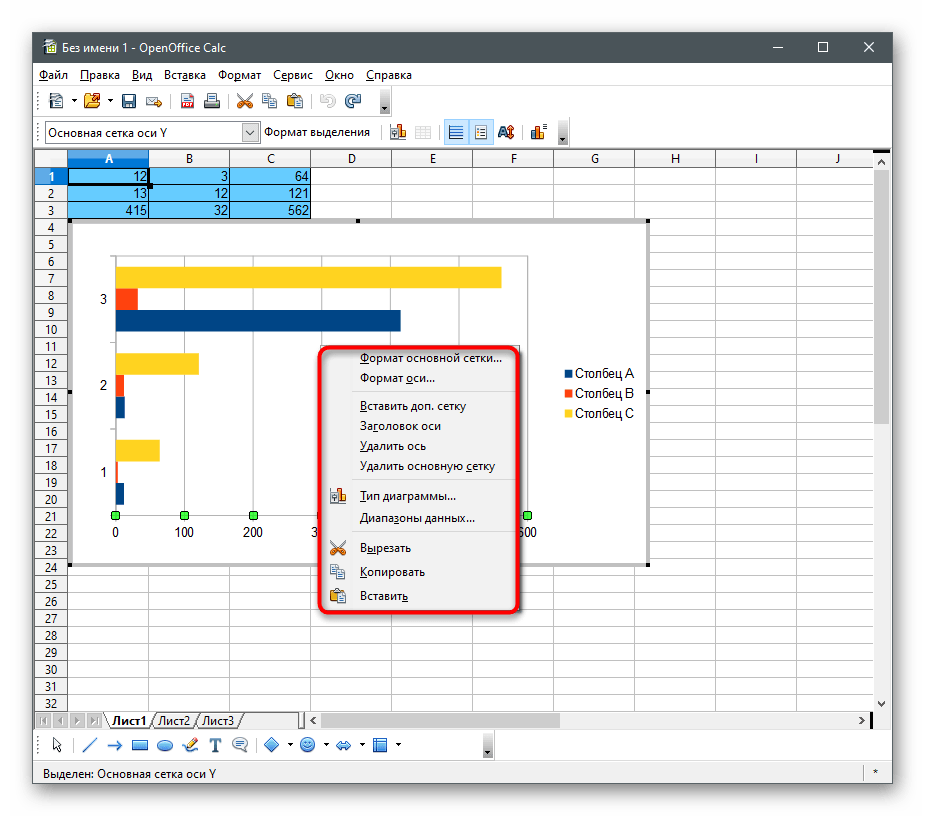
Način 2: Urejevalnik besedil
Če se večina razvijanega projekta gradi na besedilnih informacijah in se za to uporablja poseben urejevalnik, lahko v njem dodate tudi diagram s številčnimi podatki, optimizirate prikaz potrebnih informacij. Poglejmo, kako to poteka v najbolj priljubljenem tematskem programski opremi.
Microsoft Word
Zdi se lahko, da urejevalniki besedil sploh niso primerni za interakcijo s tabelami in diagrami, vendar to ni povsem res. Tudi Microsoft Word omogoča ne le uvoz pripravljenih projektov iz Excela, temveč tudi njihovo ustvarjanje od začetka, pri čemer se uporablja ustrezno orodje.Celoten postopek se ne razlikuje bistveno od tistega, ki se izvaja v programih za delo z elektronskimi tabelami, podrobneje pa se z njim lahko seznanite v priročniku drugega našega avtorja.
Podrobnosti: Kako ustvariti diagram v Microsoft Word
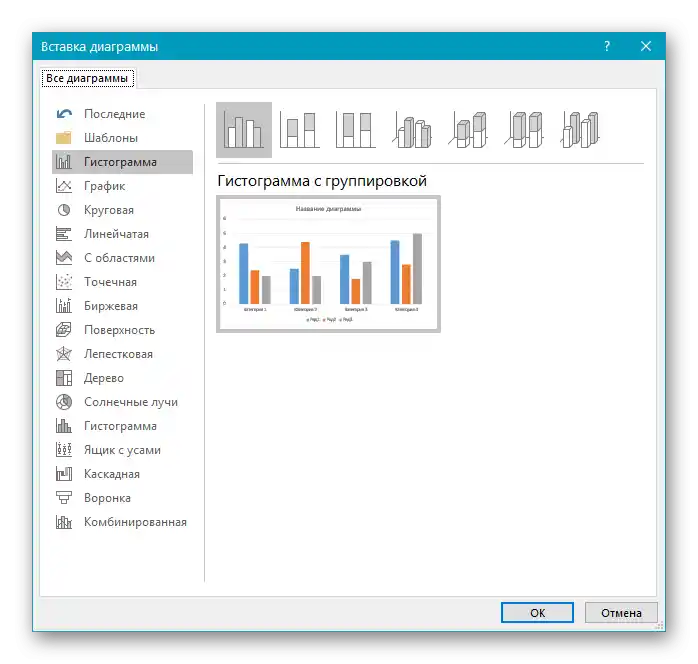
OpenOffice Writer
OpenOffice Writer je brezplačna alternativa prejšnjemu programu, ki ponuja praktično enake funkcije za upravljanje besedilnih dokumentov. V njem je modul, namenjen ustvarjanju diagramov različnih tipov iz določenega obsega podatkov. Če vas to rešitev zadostuje, izvedite v naslednjem članku opisane korake, da se spopadete z zastavljeno nalogo.
Podrobnosti: Gradnja diagramov v OpenOffice Writer
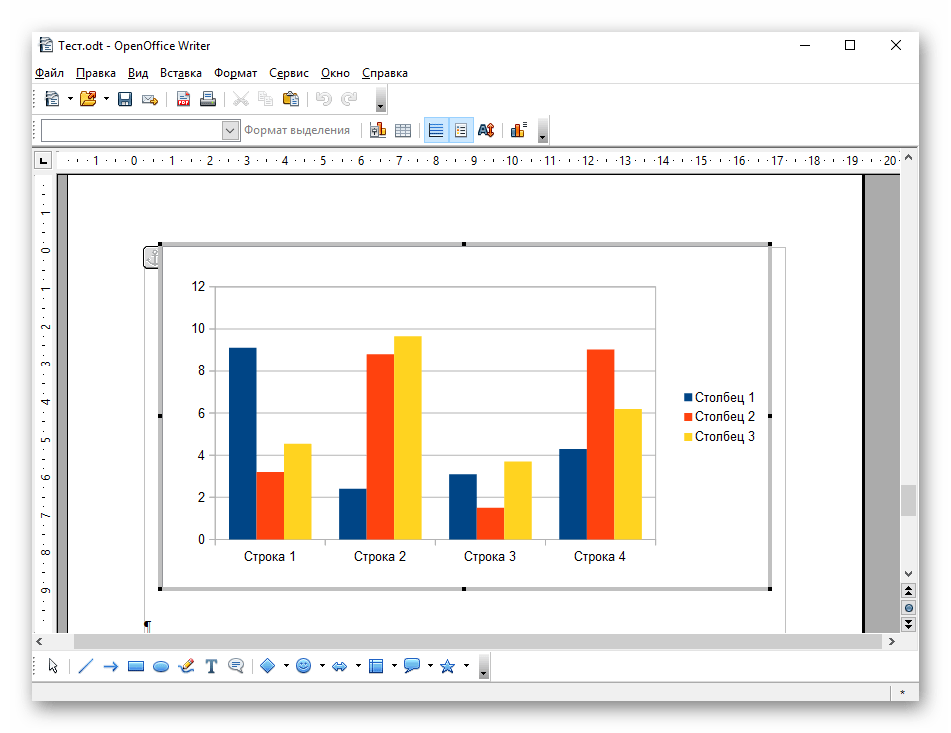
Način 3: Predstavitve
Pogosto je prikaz sestavljenega diagrama na podlagi številčnih podatkov potreben pri oblikovanju predstavitve. Ta element lahko dodate v istem programu, kjer poteka delo s diapozitivi. Oglejmo si dve najbolj priljubljeni aplikaciji za ustvarjanje predstavitev.
Microsoft PowerPoint
Najpogosteje se za ustvarjanje tovrstnih materialov uporablja PowerPoint. Če delate v tem programu ali ga nameravate uporabiti za nadaljnje delo, poiščite v njem orodje, ki je odgovorno za ustvarjanje diagrama katerega koli tipa. Po načelu delovanja je zelo podobno razpoložljivim funkcijam v drugih rešitvah podjetja Microsoft, zato celoten postopek ne bo trajal dolgo, če ste že seznanjeni s tovrstno programsko opremo.
Podrobnosti: Ustvarjanje diagrama v PowerPoint
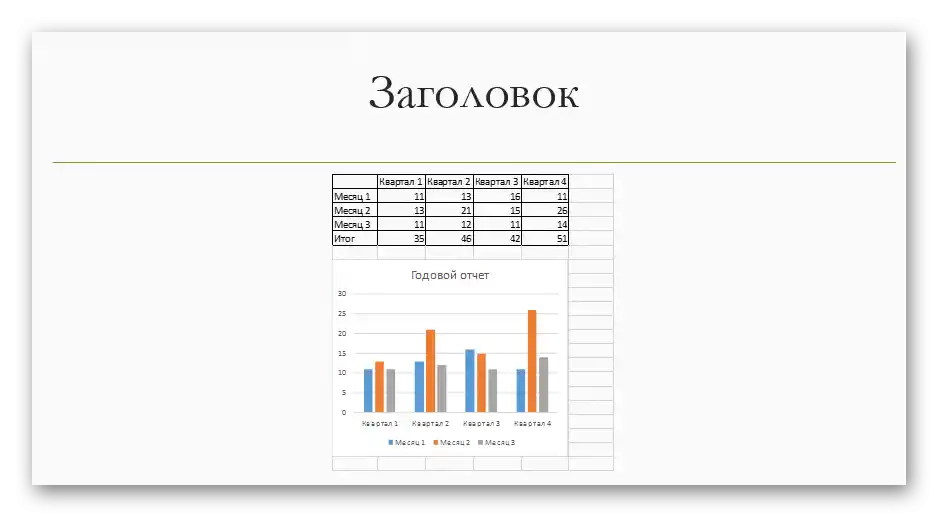
OpenOffice Impress
Impress je še ena brezplačna komponenta, ki je del programske opreme OpenOffice.Njegova funkcionalnost omogoča dodajanje diagrama na diapozitive, in to poteka tako:
- Najprej zaženite program in v uvodnem oknu izberite možnost "Predstavitev".
- Ustvarite prazen list, uporabite predlogo ali naložite že obstoječo predstavitev, shranjeno na računalniku ali prenosnem mediju.
- Izberite diapozitiv za dodajanje diagrama in odprite meni "Vstavi".
- V prikazanem seznamu poiščite točko "Diagram" in kliknite nanjo.
- Z desno miškino tipko kliknite na diagram, da aktivirate orodja za njegovo urejanje.
- Iz prikazanega kontekstnega menija izberite "Tabela podatkov diagrama".
- Izpolnite celice s številkami in imeni vrstic, okoli katerih se oblikuje grafikon.
- Vrnite se na prejšnje okno, ponovno odprite kontekstni meni in začnite spreminjati vrsto diagrama.
- V oknu "Vrsta diagrama" lahko najdete vse priljubljene možnosti in uporabite katero koli vrsto gradnje.
- Po končanem delu shranite predstavitev, da jo prenesete na druge računalnike ali jo predvajate kasneje.
- Spremenite ime datoteke in določite format, v katerem naj bo datoteka shranjena.
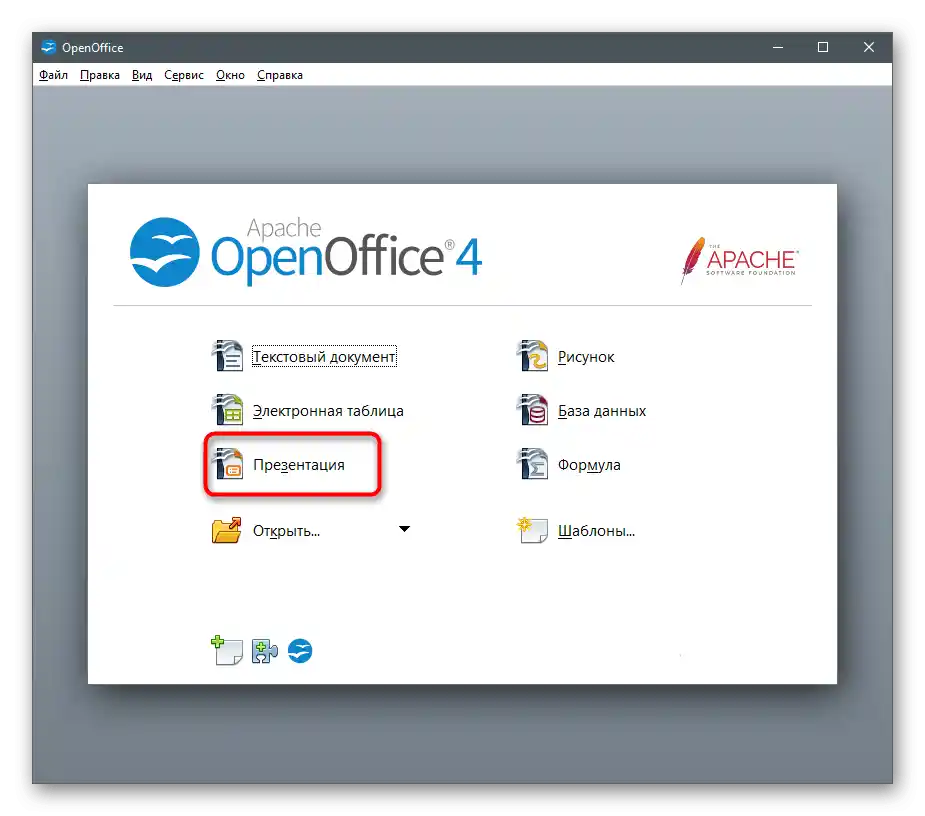
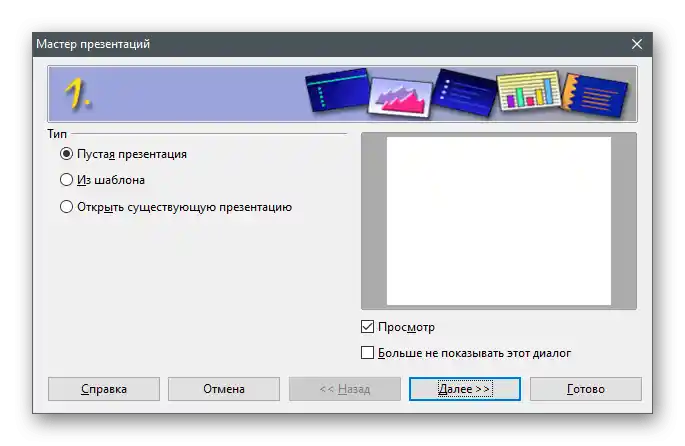
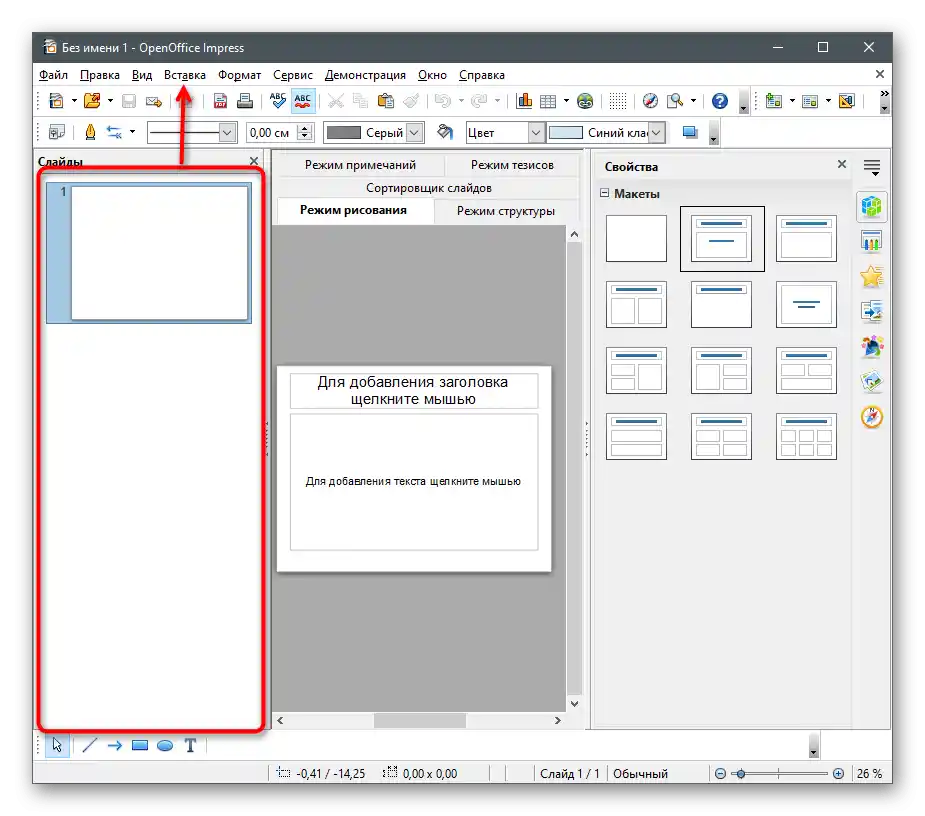
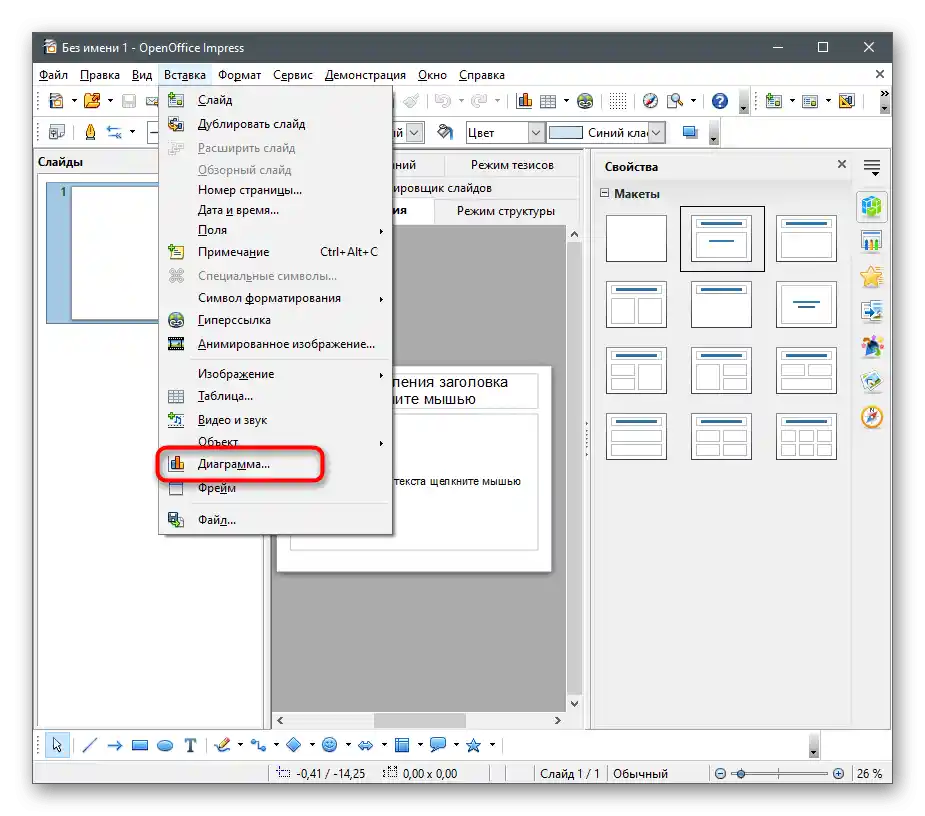
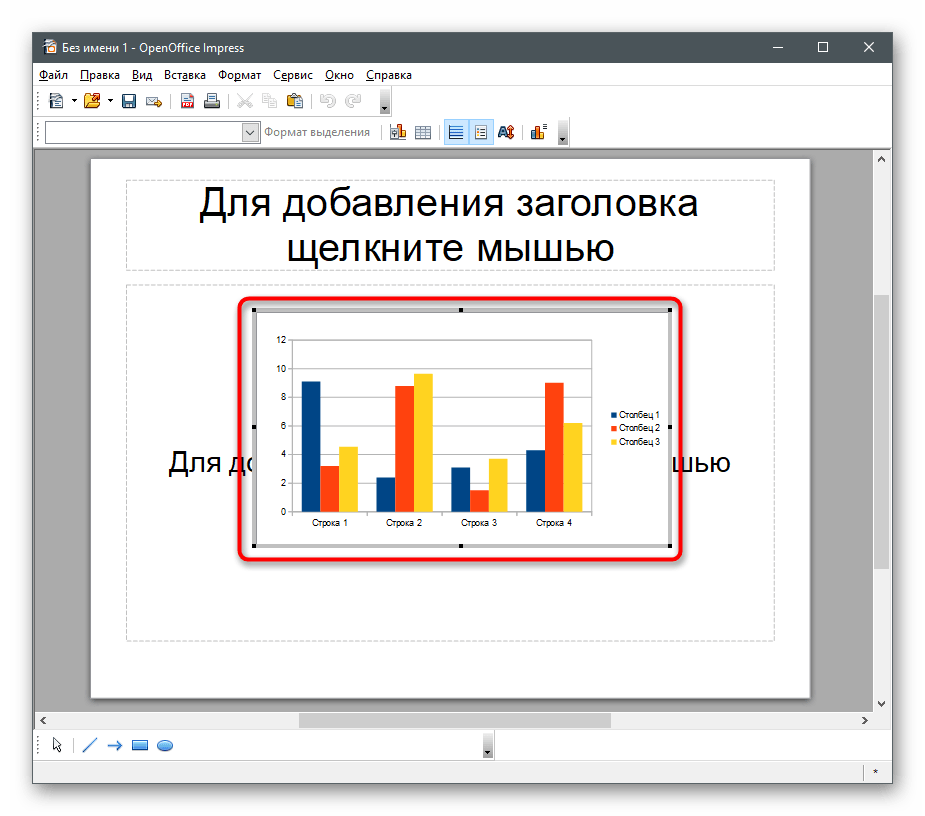
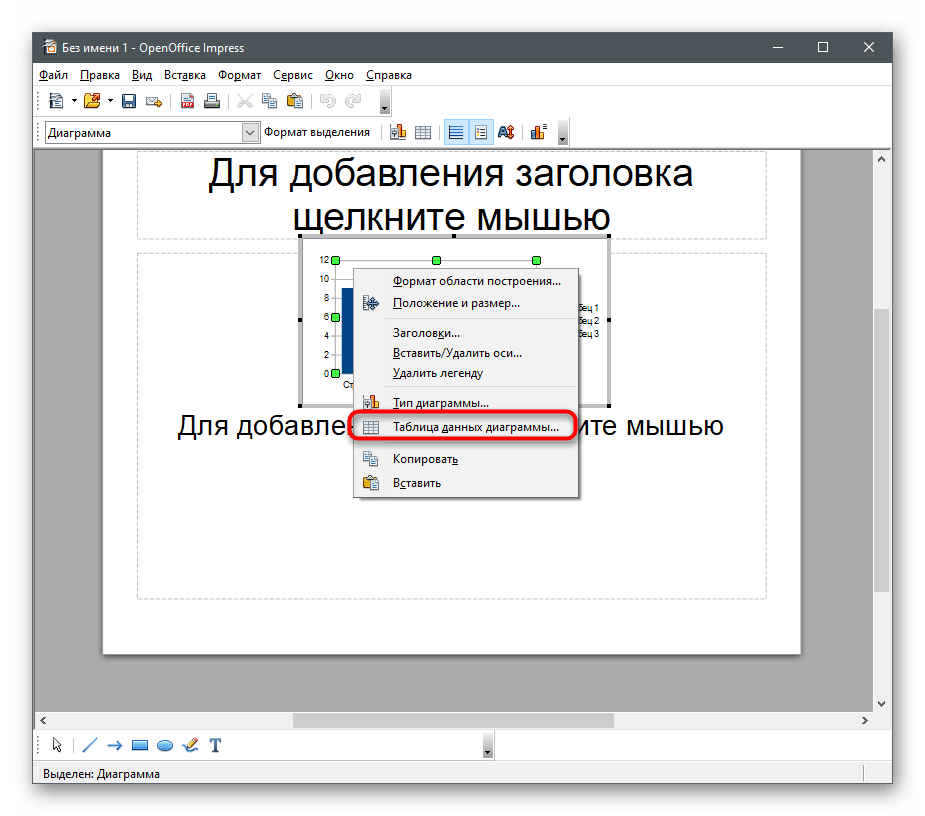
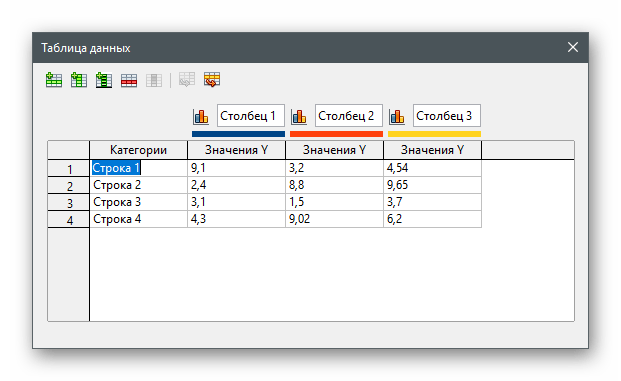
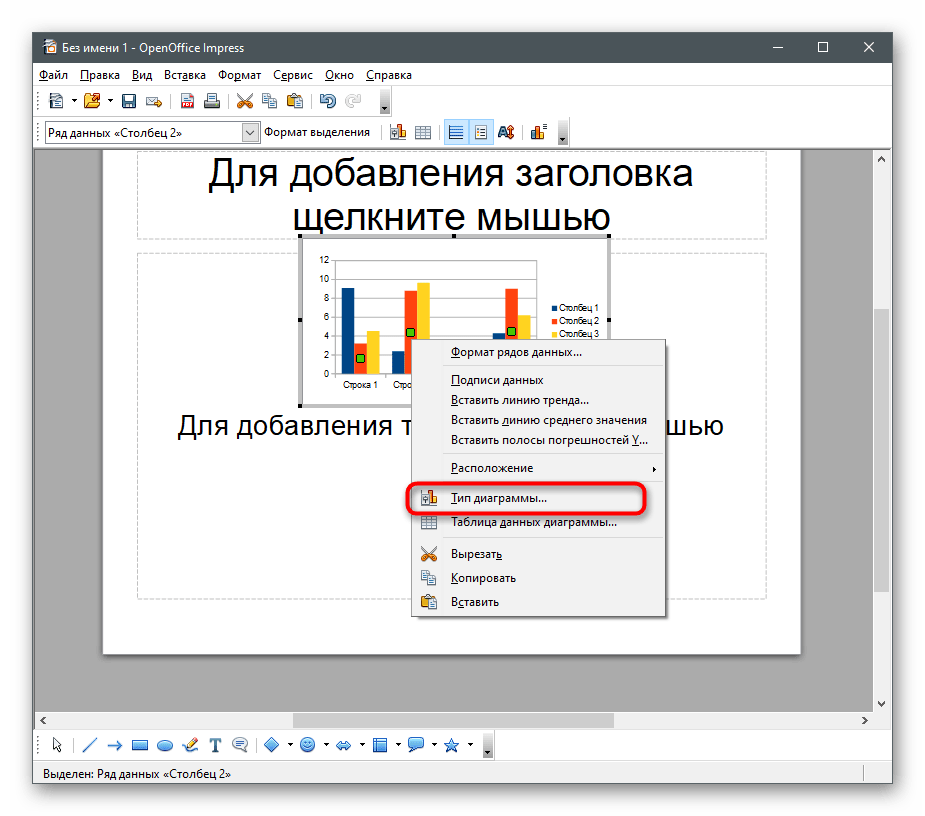
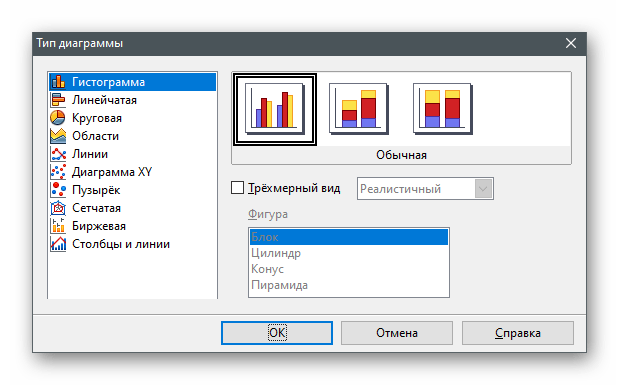
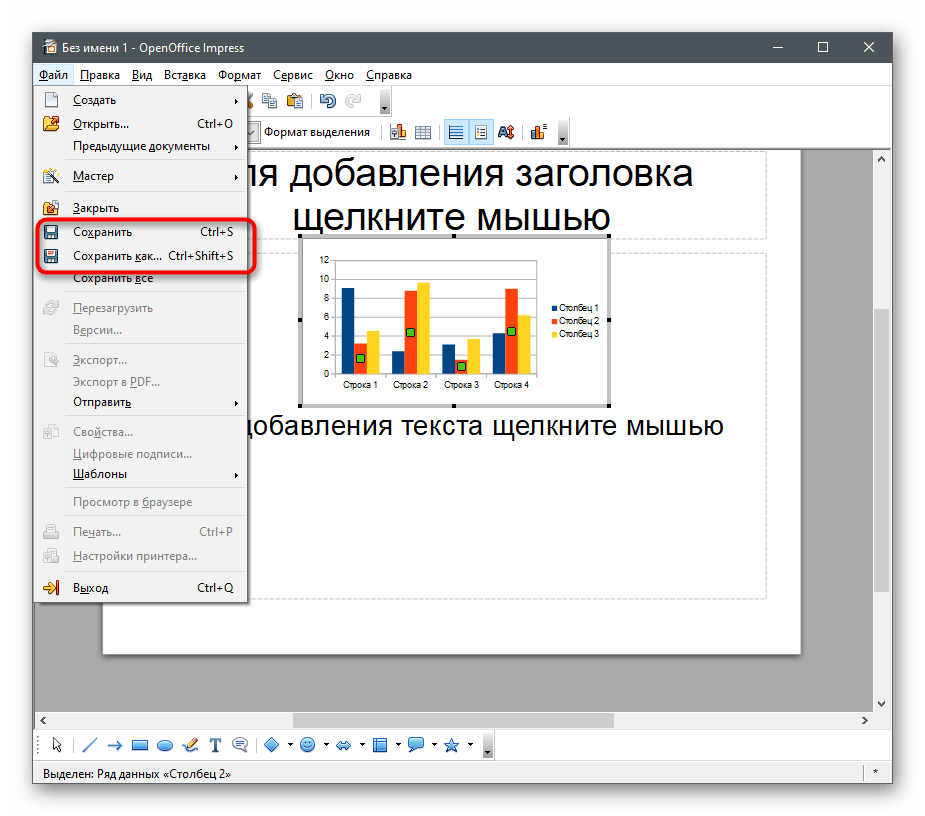
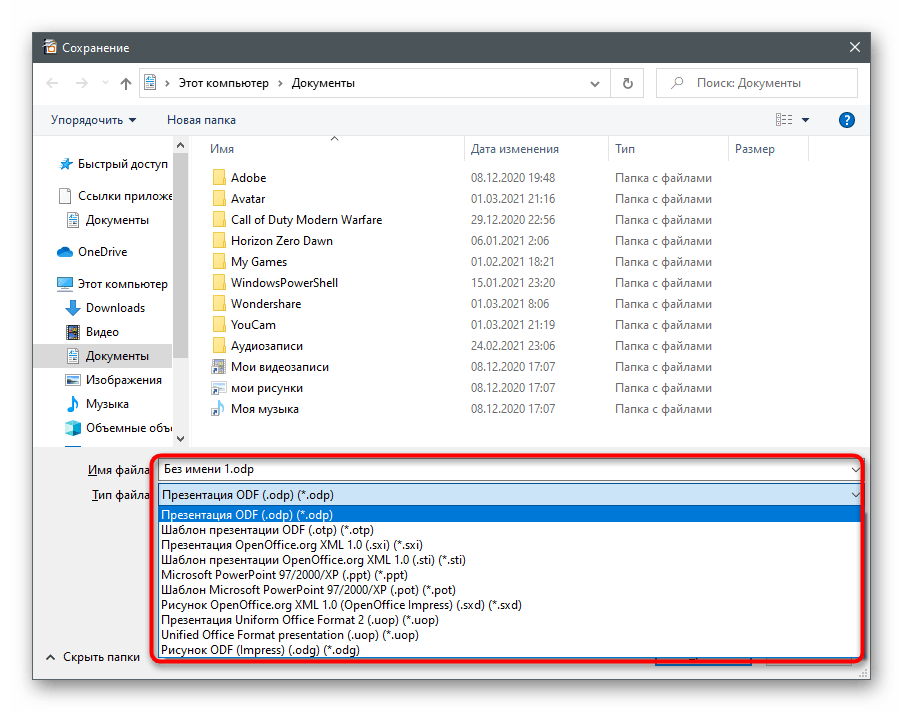
Način 4: Spletne storitve
Če ne želite nalagati programov na svoj računalnik ali če se diagram ustvari le enkrat, lahko omenjeni program zamenjate s spletnimi storitvami, ki ponujajo približno enak nabor uporabnih orodij. Njihove prednosti vključujejo tudi brezplačen dostop in samodejno shranjevanje dokumentov v oblaku.
Google Preglednice
Google Preglednice so odlično orodje za upravljanje s preglednicami neposredno v brskalniku. Potrebovali boste le Google račun in dostop do interneta za polno delo z dokumenti, ustvarjanje diagramov in izvajanje vseh nalog. Tokrat predlagamo, da se osredotočimo izključno na različne grafikone, katerih dodajanje na list poteka tako:
Pojdite na spletno storitev Google Preglednice
- Pojdite na zgornjo povezavo, prijavite se v svoj račun in odprite Google Preglednice.
Preberite tudi: Ustvarjanje računa v Googlu
- Ustvarite prazen dokument tako, da izberete ustrezno gumb v razdelku "Ustvari tabelo".
- Dodajte številčne podatke, ki bodo služili kot vrednosti prihodnjega diagrama. Te lahko vpišete v poljubne celice ali ustvarite celo tabelo, odvisno od osebnih ciljev.
- Razširite seznam z razpoložljivimi možnostmi tako, da kliknete na vrstico "Vstavi".
- Iz prikazanega seznama izberite točko "Diagram".
- Na desni se bo pojavilo majhno okno z razpoložljivimi nastavitvami. Uredite mrežo, korake diagrama, število delitev in druge parametre.
- Na zavihku "Nastavitve" tega okna izberite vrsto diagrama s seznama, če vam standardni stolpčni diagram ne ustreza.
- Spremenite obseg podatkov, če nekateri vrednosti niso vključeni v diagram ali ste ga vstavili praznega.
- Premikajte diagram ali spreminjajte njegovo velikost s pomočjo kontrolnih točk.
- Tabela se samodejno shrani po vsakem spremembi, vi pa ji morate le dodeliti ime, da jo boste v prihodnosti lažje našli med drugimi svojimi projekti.
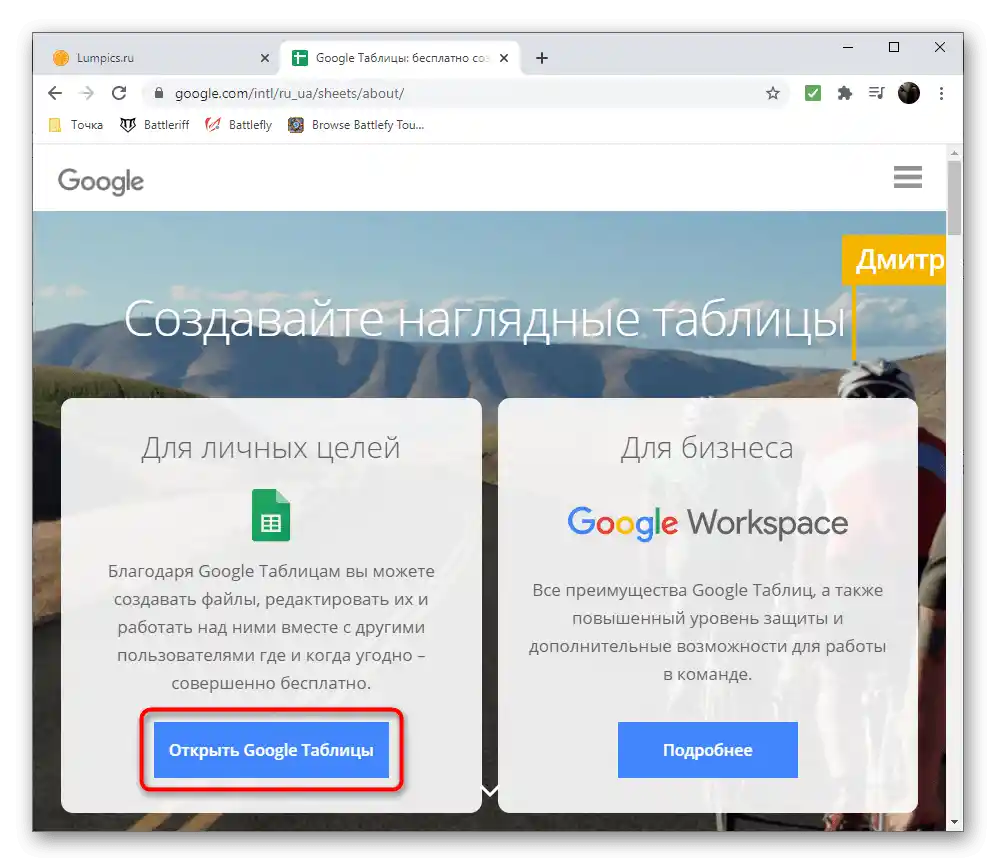
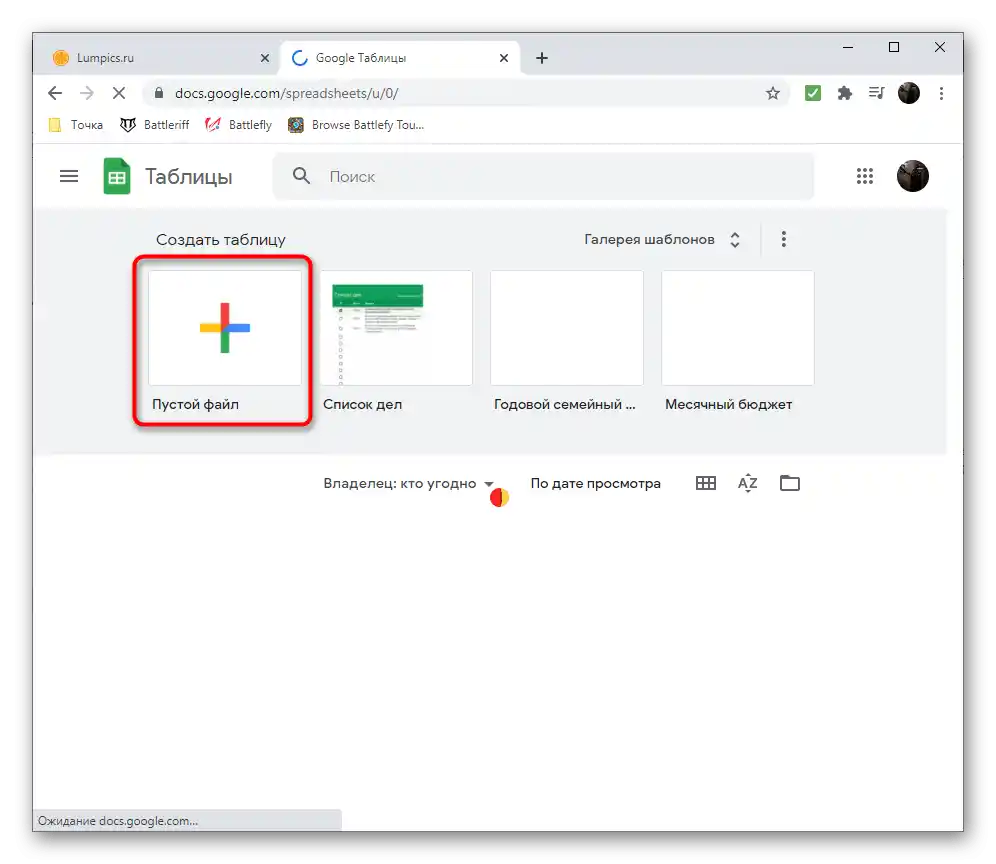
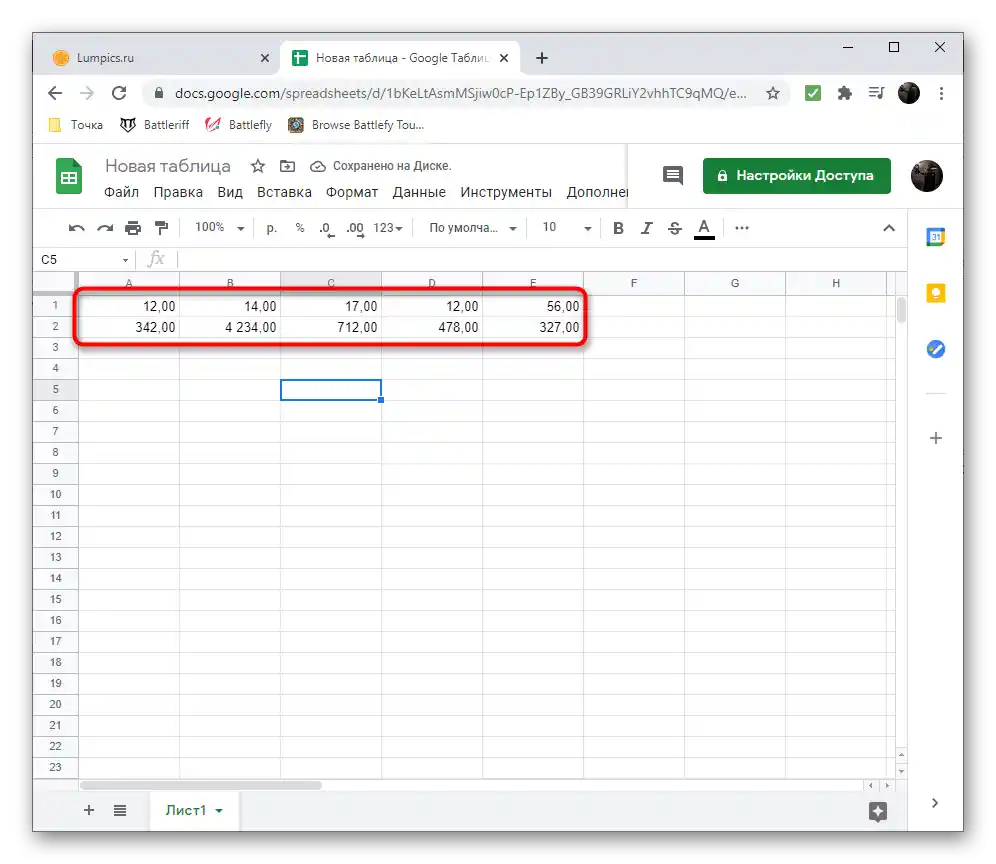
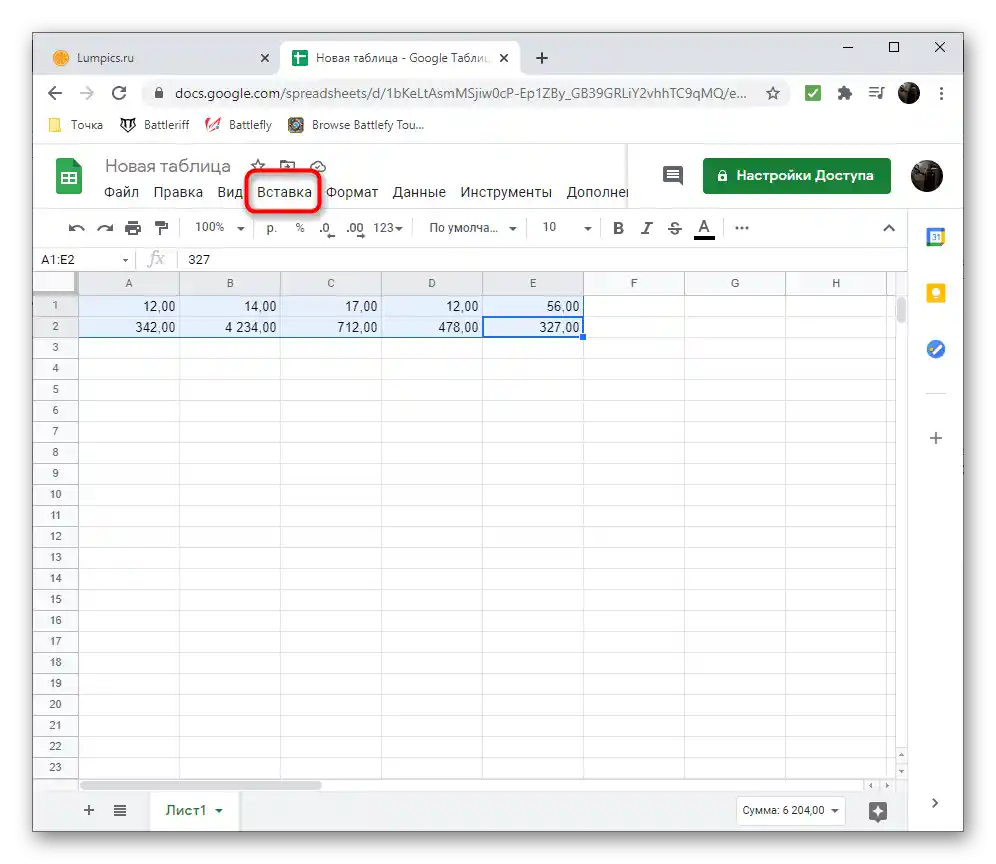
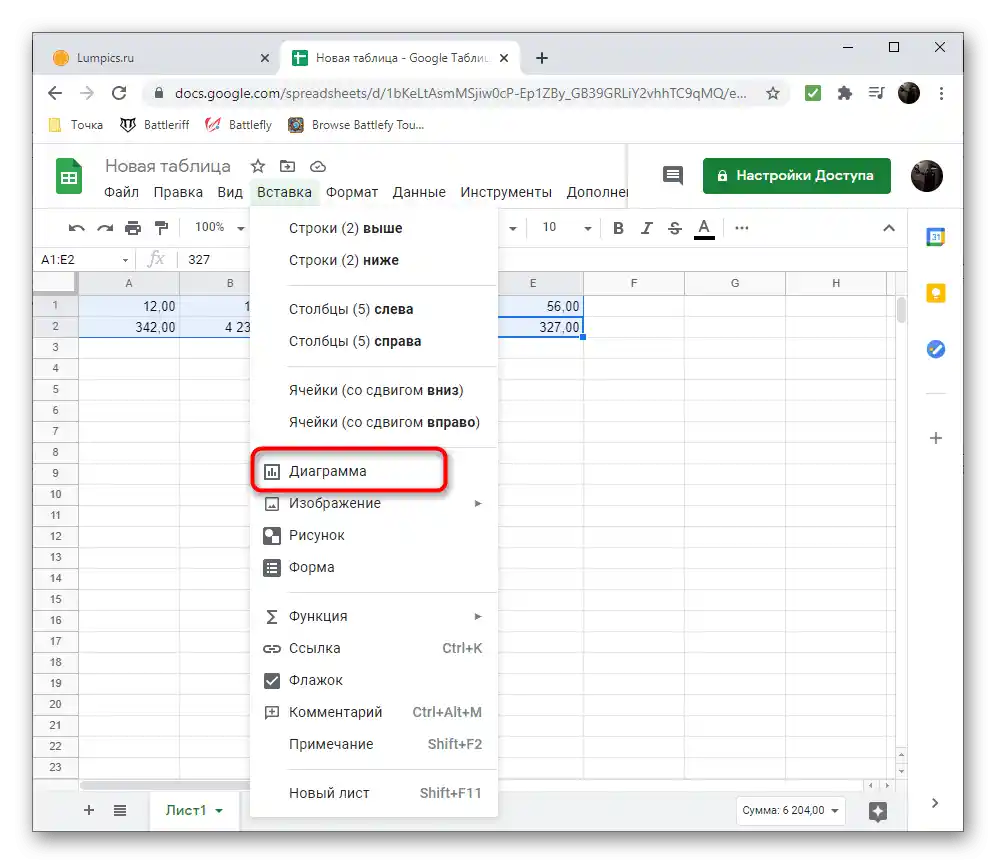
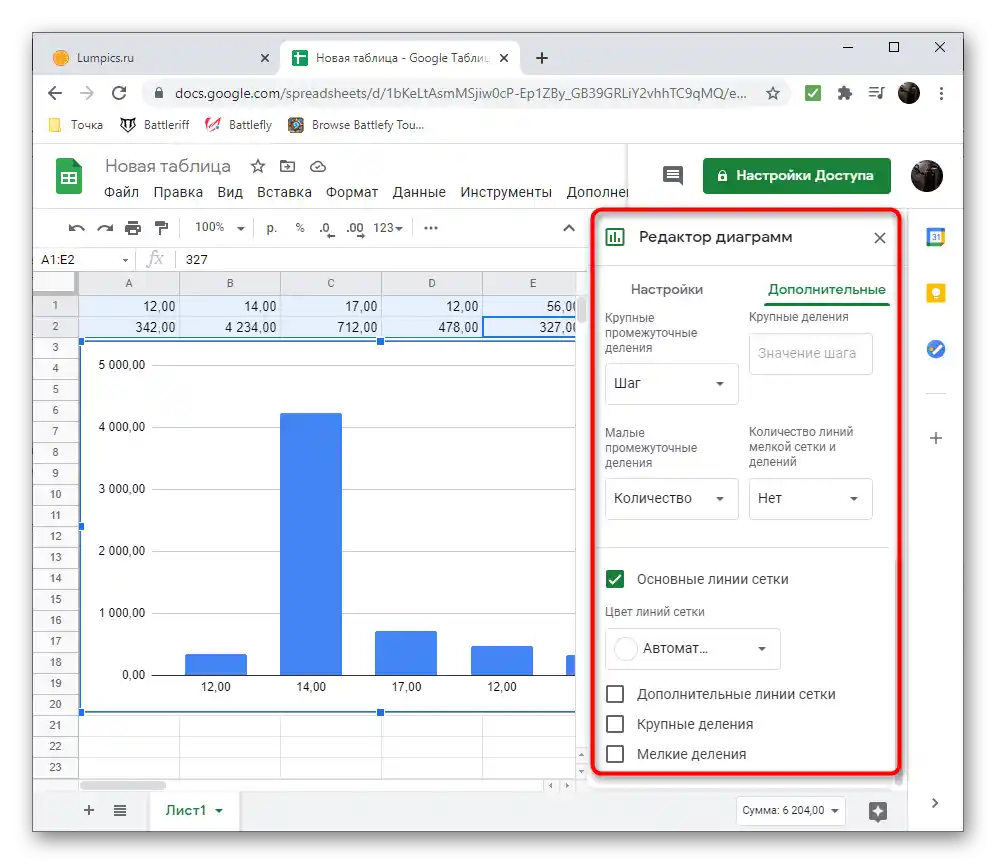
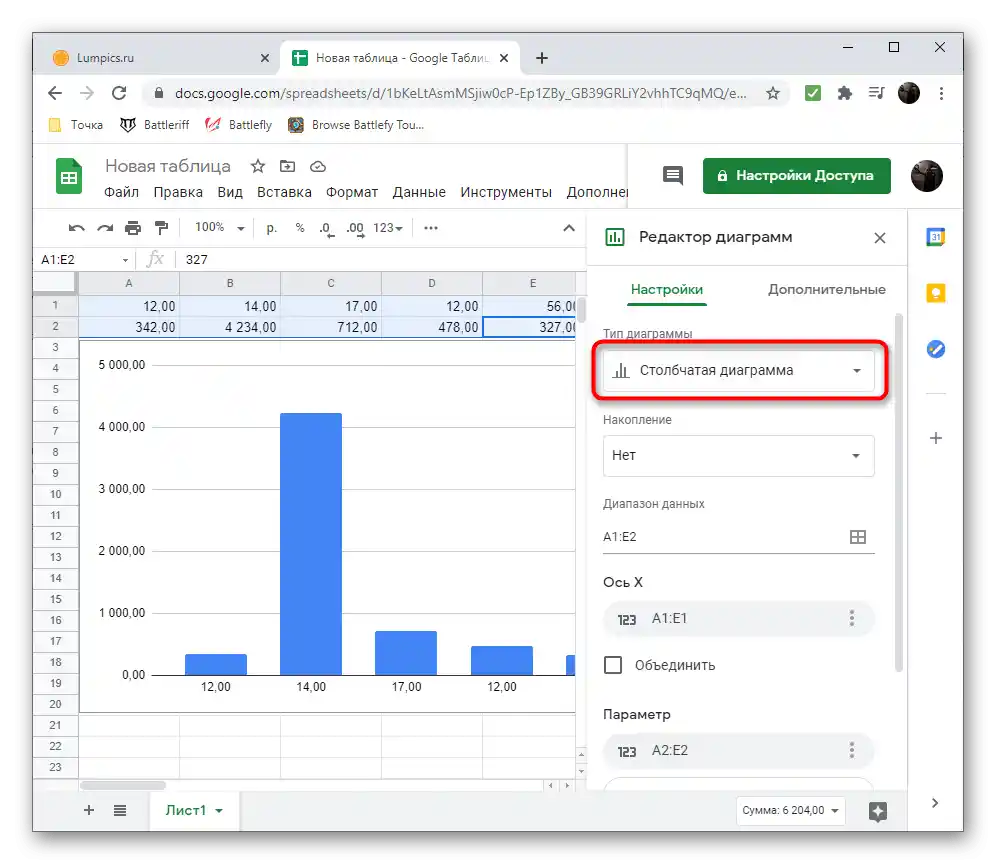
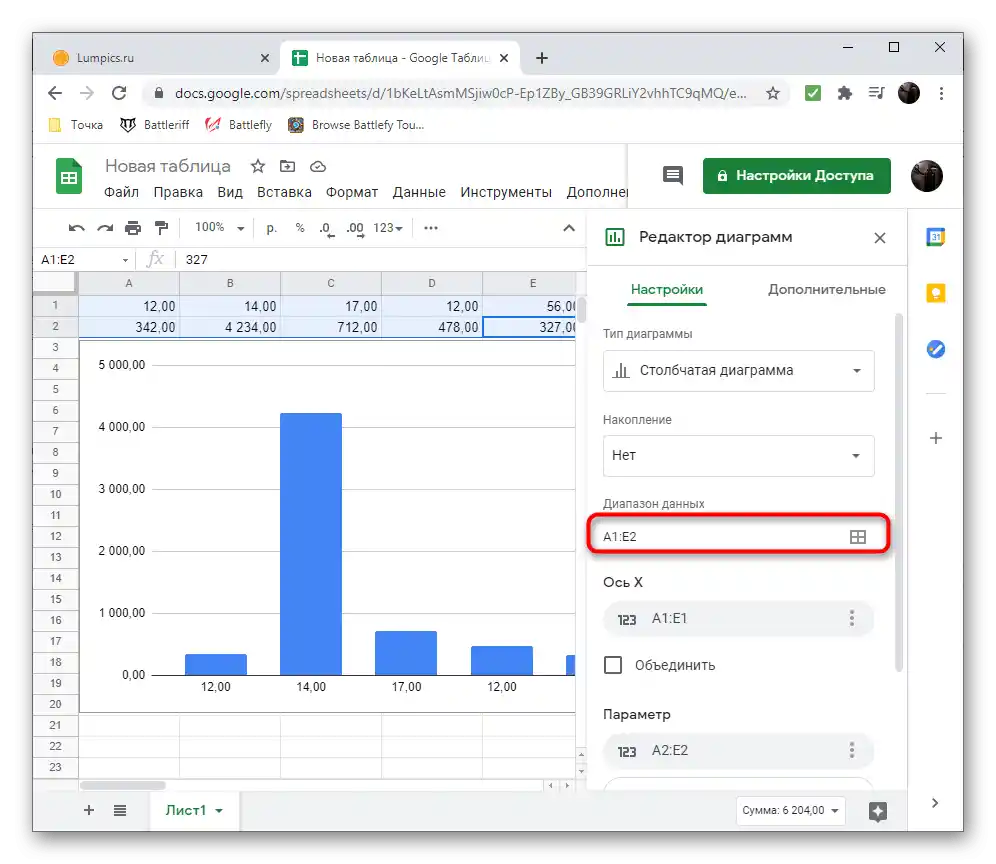
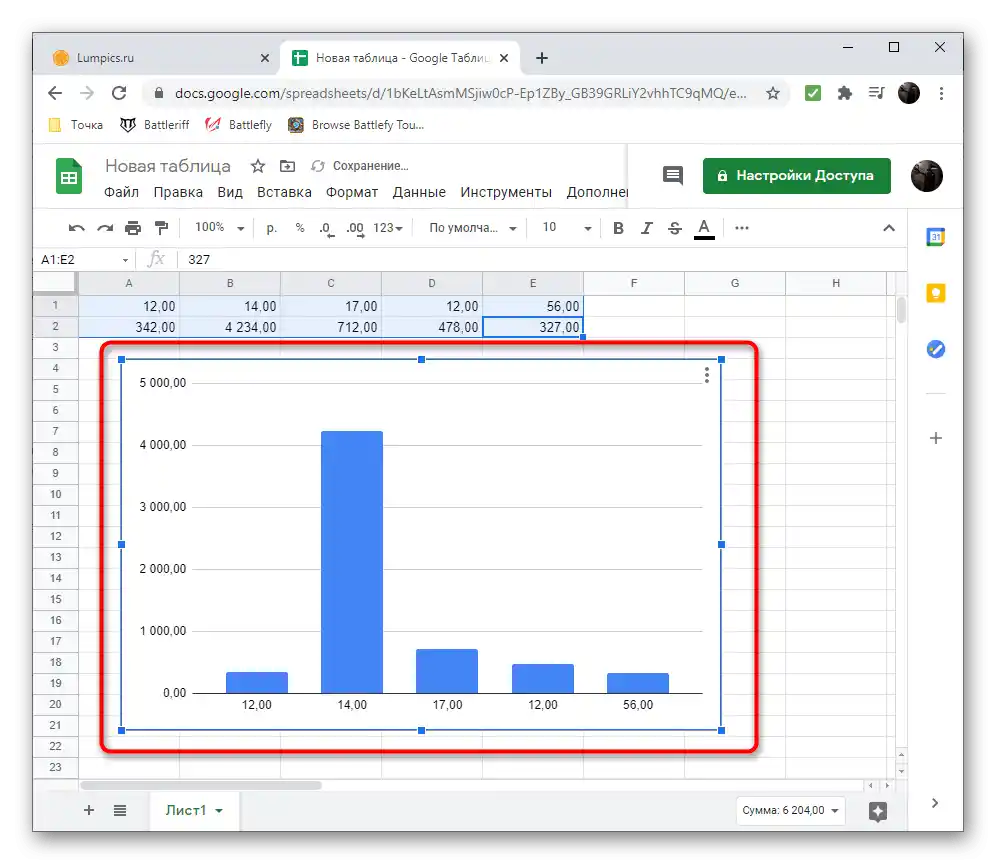
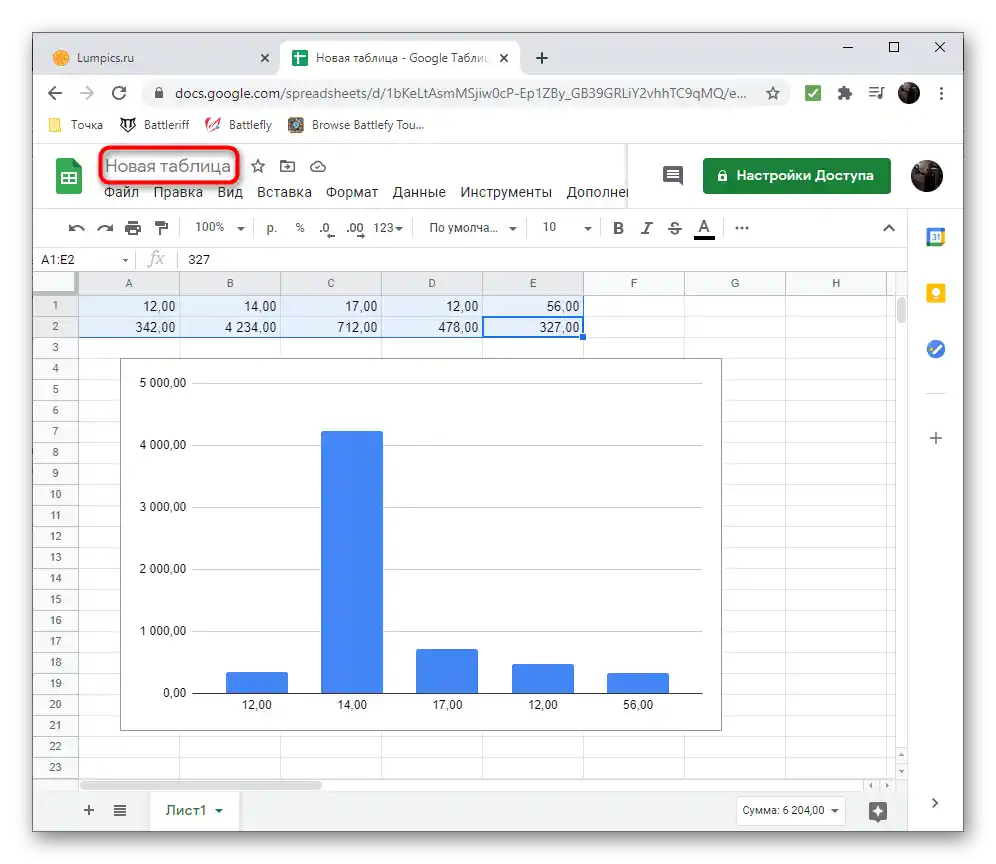
Excel Spletno
V prvem načinu je bila že omenjena programska oprema Excel, ki se prodaja plačljivo in ni dostopna vsem uporabnikom. Zdaj bomo govorili o njeni brezplačni različici, ki deluje preko brskalnika.Ta možnost je aktualna, če nočete nalagati programske opreme zaradi enega samega diagrama ali je shranjevanje v oblaku prav tako bolj zaželeno.
Pojdite na spletno storitev Excel Online
- Za uporabo Excel Online potrebujete Microsoft račun, zato se registrirajte, če tega še niste storili.
- Po uspešnem prijavnem postopku ustvarite prazno delovno zvezek, da odprete urejevalnik.
- Ustvarite tabelo z ustreznim obsegom številskih podatkov, iz katerih želite kasneje oblikovati diagram.
- Pojdite na zavihek "Vstavi", kjer se nahaja potreben element.
- Iz seznama miniatur izberite ustrezno predstavitev (tip) diagrama.
- Ko dodate na list, se bodo pojavila dodatna orodja za urejanje, ki omogočajo spreminjanje parametrov osi, tipa grafikona, njegovega imena in oblikovanja. Uporabite vse to po lastni presoji.
- Ko je delo na projektu končano, se prepričajte, da je delovna zvezek shranjena v OneDrive. Zdaj, ko se ponovno vrnete k Excel Online, boste lahko nadaljevali z urejanjem istega grafikona ali ga prenesli v obliki datoteke drugemu uporabniku.